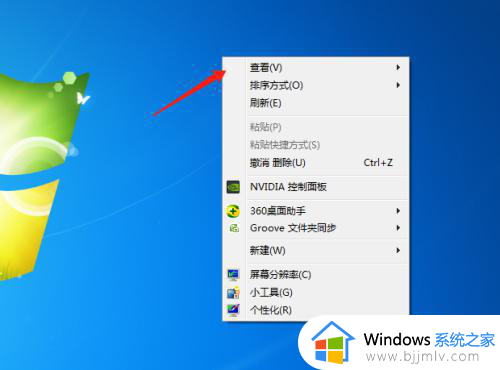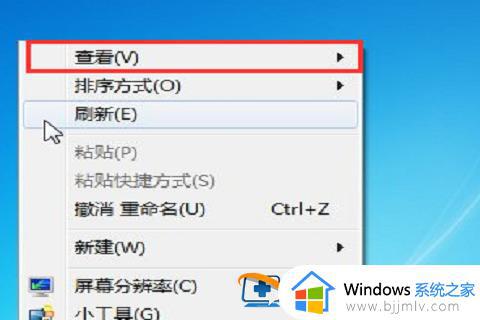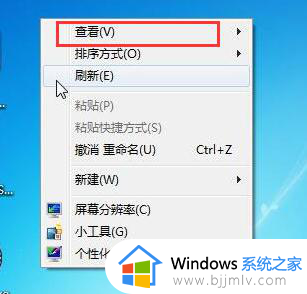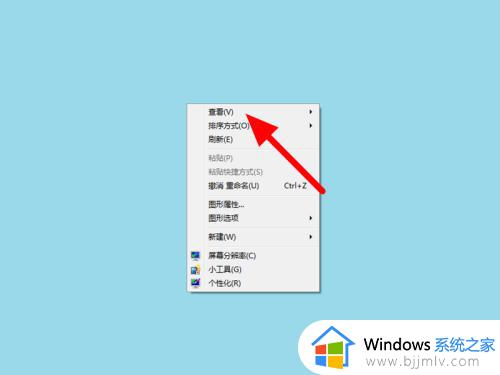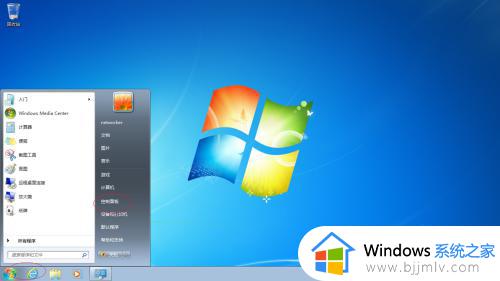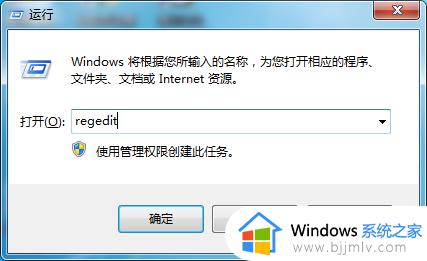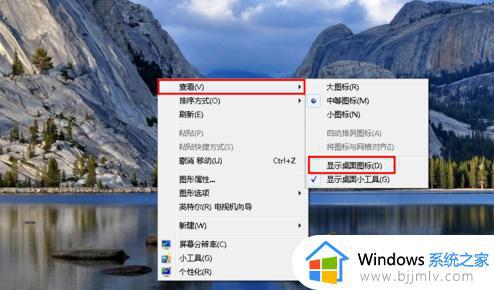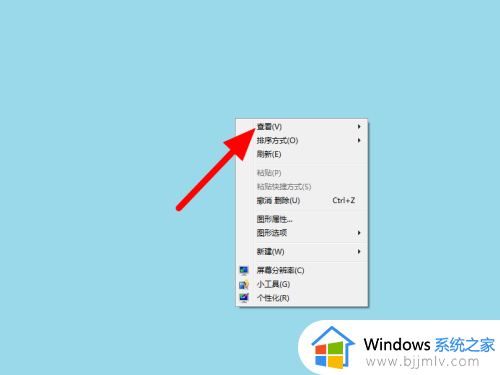win7系统桌面图标怎么随意摆放 win7桌面图标排列怎么可以自由摆放
更新时间:2024-01-13 22:53:20作者:jkai
我们小伙伴在使用win7操作系统的时候,我们小伙伴可能会想要让桌面更加的有个性化,这个时候我们小伙伴就想要知道怎么让桌面图标随意摆放了,对此win7系统桌面图标怎么随意摆放呢?接下来小编就带着大家一起来看看win7桌面图标排列怎么可以自由摆放,快来学习一下吧。
具体方法:
1、首先在桌面上点击右键,鼠标放在“查看”处;
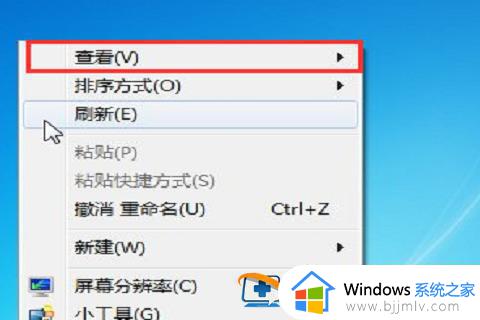
2、然后会出现二级菜单,想要随意摆放桌面图标。主要和自动排列图标选项以及将图标与网格对齐有关;

3、取消自动排列图标的勾选,可以将桌面图标随意摆放。不过图标间距受限,必须和其他图标处在同一水平,接着取消图标与网格对齐的勾选这时候就可以任意摆放图标了,想放哪放哪;
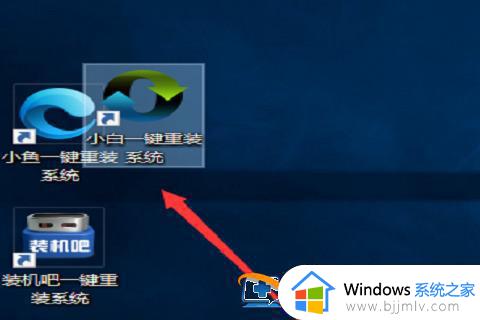
以上全部内容就是小编带给大家的win7桌面图标排列怎么可以自由摆放详细内容分享啦,不知道怎么操作的小伙伴就快点按照小编的步骤进行操作,希望可以帮助到你。